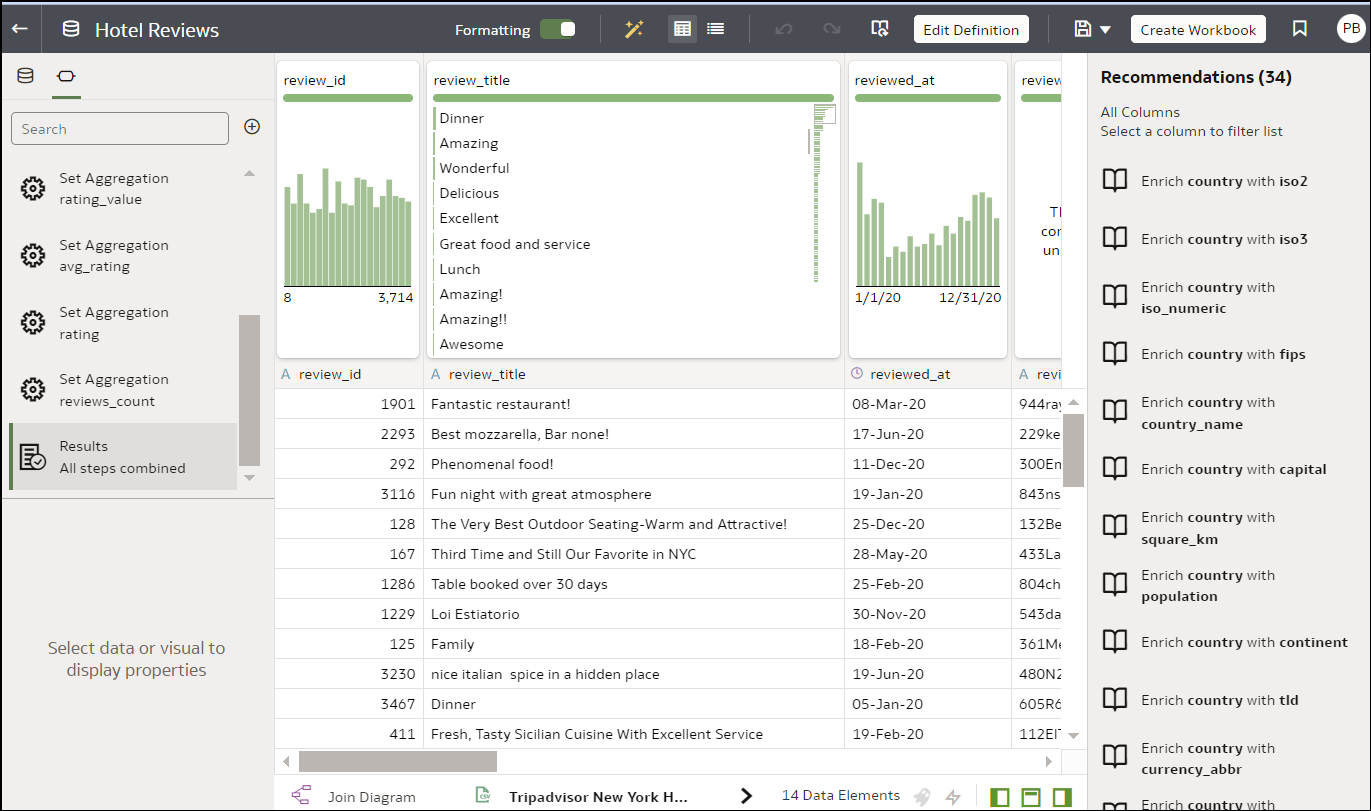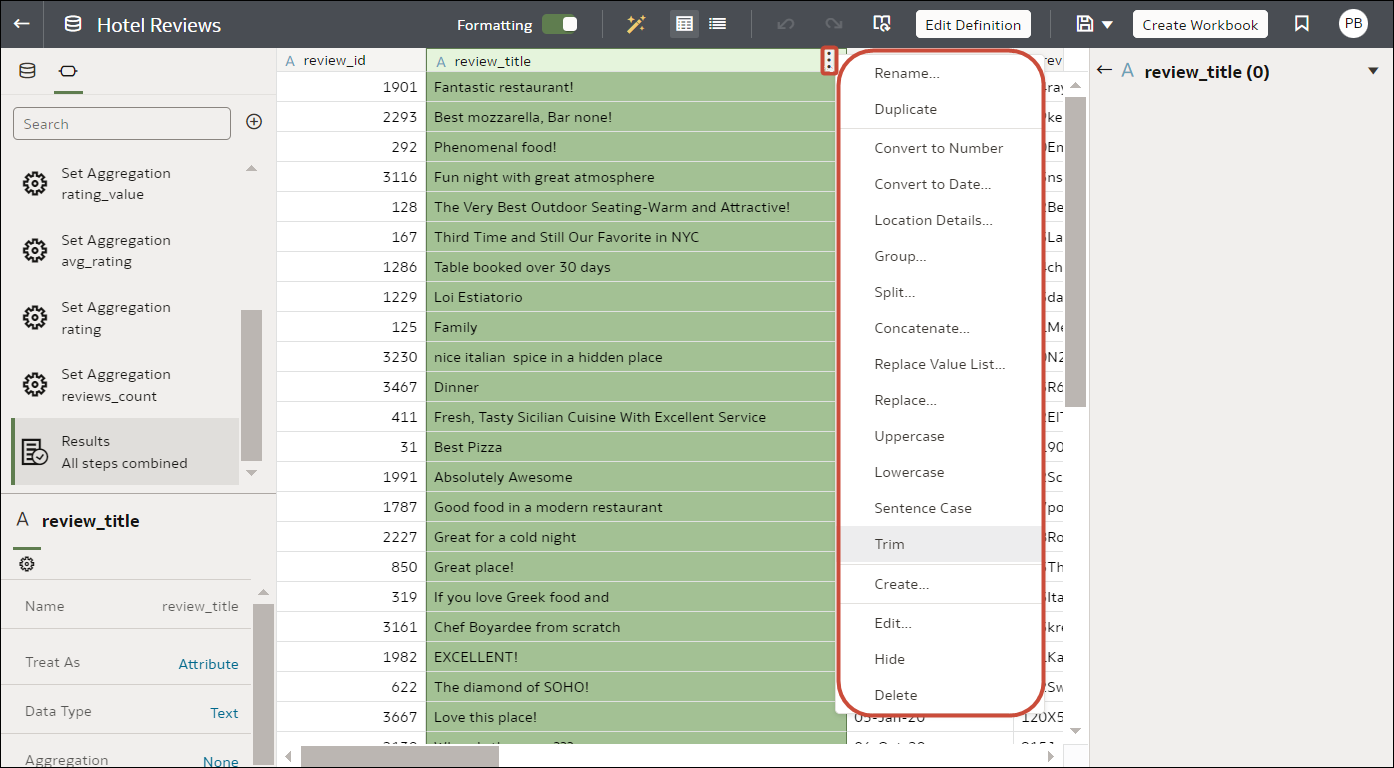關於 Oracle Analytics 的資料增強和轉換
Oracle Analytics 可讓您輕鬆增強及轉換資料,然後將這些資料用於分析。
註:
知識增強項目通常預設為啟用,但工作簿編輯器可針對其擁有或具備編輯權限的資料集啟用或停用這些增強項目。Oracle Analytics 不會自動對從資料流程產生的資料集提供增強建議。在此情況下,資料集擁有者或管理員必須先對資料集啟用知識增強功能選項。請參閱對資料集啟用知識增強功能。瀏覽至轉換編輯器
在首頁中,將游標停駐在您所擁有的資料集上,按一下動作,然後選取開啟。資料集如果包含多個表格,您將會見到結合圖表。在結合圖表中,於資料來源上按一下滑鼠右鍵,然後按一下開啟以顯示轉換編輯器。
您可以使用轉換編輯器評估資料品質、編輯中繼資料,以及清理並轉換資料。
若要轉換資料,請按一下選項 (資料欄右上方的省略符號 ![]() ),然後選取轉換選項 (例如,儲格、重新命名或轉換為文字)。
),然後選取轉換選項 (例如,儲格、重新命名或轉換為文字)。
套用建議的轉換
建立工作簿並將資料集新增至工作簿時,資料會經歷對代表性資料範例執行的資料欄層級分析。在分析資料之後,您便可以實行針對資料集內可辨識的資料欄提供的轉換和增強建議。按一下右側「建議」面板中的建議,以實行該建議。
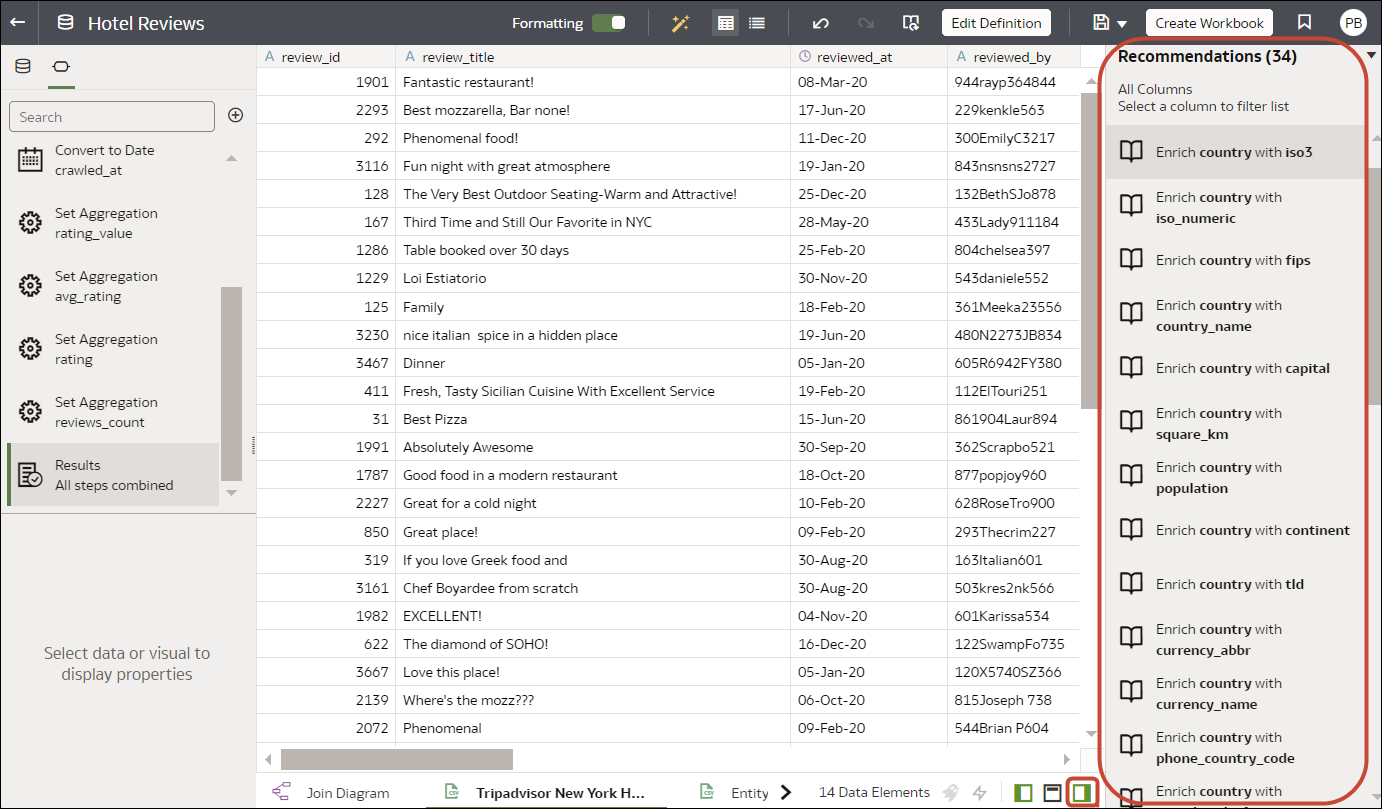
.png
您可以使用下列功能增強或轉換資料集:
- 資料欄串連,可將兩個個別的資料欄合併成單一資料欄。例如,資料集如果包含名字資料欄和姓氏資料欄,您可以使用建議來建立包含名字和姓氏的單一資料欄。
- 您的管理員新增至 Oracle Analytics 的自訂知識增強項目。例如,您可以新增會計日期至自訂知識,將特定業務時間範圍整合至您的資料中,讓您的分析更直觀且更具洞察力。
- 日期部分擷取,例如從使用月、日、年格式的資料欄擷取星期幾。
- 刪除包含機密欄位的資料欄。
- 利用年、月或日的「擷取時限」達成日期資料欄的持續時間增強。例如,您可以使用產生的數字資料欄將資料指定至儲格中,例如 0-3 個月、3-6 個月、6 個月以上等。
- 全球定位系統 (GPS) 增強功能,例如縣/市的經緯度或郵遞區號。
- 遮蔽或遮罩機密欄位 (完整和部分)。
- 部分擷取,例如從地址的街道名稱擷取門牌號碼。
- 語意擷取,從可辨識的語意類型分離出相關資訊,例如電子郵件地址的網域。
套用自己的轉換
除了「資料欄動作面板」中建議的轉換,您還能以不同的方式建立自己的轉換:
資料集轉換如何影響工作簿和資料流程
您套用至資料集的資料轉換和增強變更,會影響使用該相同資料集的所有工作簿和資料流程。當您開啟共用資料集的工作簿時,將會看到一則指出該工作簿使用已更新資料的訊息。 當您重新整理資料集內的資料時,準備命令檔變更就會自動套用至所重新整理的資料。
重新整理分析結果
「系統知識」或「自訂知識」如果有所更新,而且您具備資料集作者權限的話,那麼您可以按一下工具列上的重新整理分析結果 ![]() ,針對目前開啟的資料集進行重新分析及重新整理結果。Oracle Analytics 通常會替您管理這項重新整理,因此在大部分情況下,不需要使用此選項。如果「系統知識」已經更新,或「自訂知識」已更新而您希望將這些更新併入目前開啟的資料集內,請使用重新整理分析結果來重新分析資料。 有可用的新知識時,重新整理分析結果圖示會顯示警告,指出可用的更新數。
,針對目前開啟的資料集進行重新分析及重新整理結果。Oracle Analytics 通常會替您管理這項重新整理,因此在大部分情況下,不需要使用此選項。如果「系統知識」已經更新,或「自訂知識」已更新而您希望將這些更新併入目前開啟的資料集內,請使用重新整理分析結果來重新分析資料。 有可用的新知識時,重新整理分析結果圖示會顯示警告,指出可用的更新數。